outlook邮箱收到邮件怎么设置提醒 Outlook邮件到达提醒设置方法
更新时间:2023-11-08 17:02:37作者:jiang
outlook邮箱收到邮件怎么设置提醒,随着电子邮件在我们日常生活中的普及和重要性的不断增加,我们经常需要及时了解和回复收到的邮件,而Outlook作为一款功能强大的电子邮件管理工具,为我们提供了设置邮件到达提醒的便捷方式。通过简单的设置,我们可以确保不错过重要邮件,并及时做出回应。本文将介绍Outlook邮箱如何设置邮件到达提醒,让我们更高效地处理电子邮件,提升工作和生活的效率。
具体步骤:
1.启动你的outlook客户端,点击菜单栏的工具--选项。如下图所示!
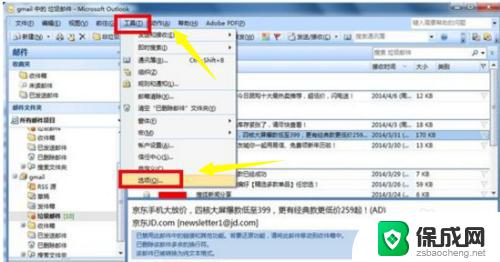
2.在邮件选项页面选择首选参数--电子邮件选项!

3.在电子邮件选项页面选择高级电子邮件选项!如下图所示!
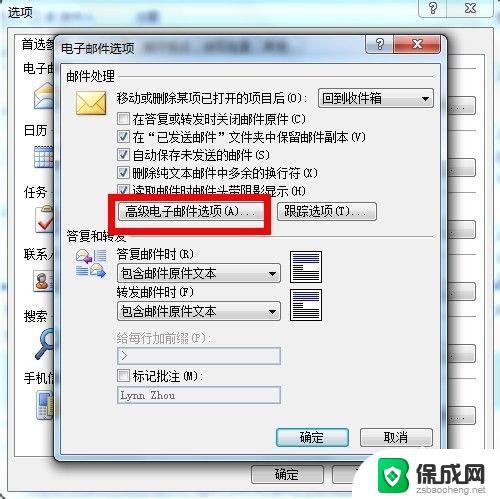
4.在高级电子邮件页面勾选显示新邮件桌面通知,同时点击桌面通知设置按钮!如下图所示!
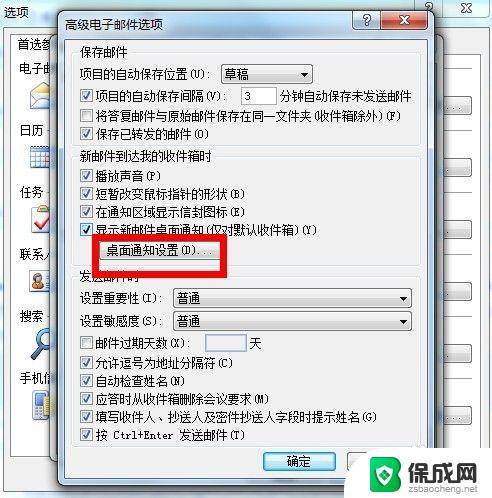
5.调节显示时间和透明度,可以预览效果。设置完成,有新邮件到达时将会在右下角弹出透明提示框,如下图所示!
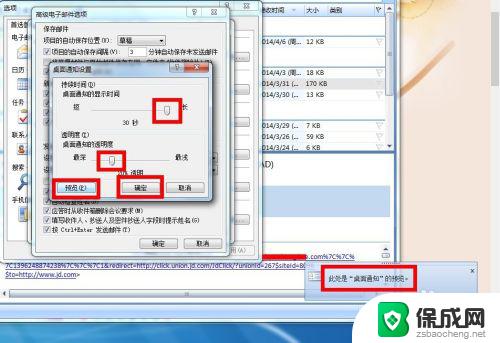
以上就是设置outlook邮箱收到邮件提醒的全部内容,如果还有不清楚的用户,可以参考小编的步骤进行操作,希望这些步骤能对您有所帮助。
outlook邮箱收到邮件怎么设置提醒 Outlook邮件到达提醒设置方法相关教程
-
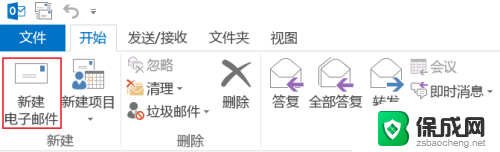 outlook邮箱如何定时发送邮件 Outlook邮件如何设置定时发送
outlook邮箱如何定时发送邮件 Outlook邮件如何设置定时发送2024-05-03
-
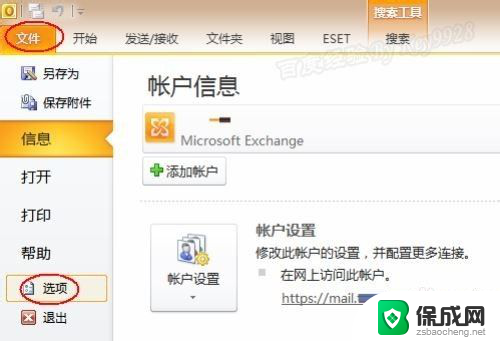 outlook2016搜索不到邮件 Outlook邮箱搜索不到邮件怎么办
outlook2016搜索不到邮件 Outlook邮箱搜索不到邮件怎么办2024-09-02
-
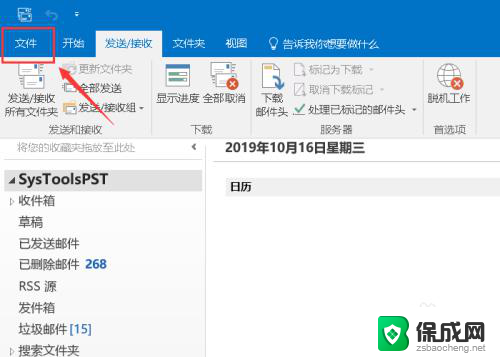 outlook只能收邮件不能发邮件 Outlook只能收邮件无法发送邮件怎么处理
outlook只能收邮件不能发邮件 Outlook只能收邮件无法发送邮件怎么处理2024-06-23
-
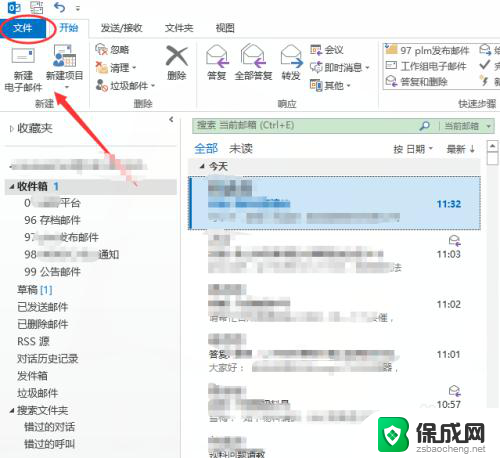 outlook在哪里设置签名 Outlook邮件结尾个人签名设置方法
outlook在哪里设置签名 Outlook邮件结尾个人签名设置方法2024-04-14
-
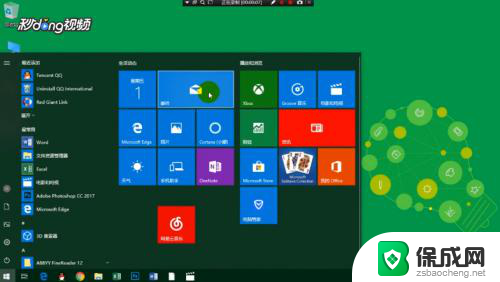 outlook app怎么设置自动回复 Outlook如何设置自动回复邮件
outlook app怎么设置自动回复 Outlook如何设置自动回复邮件2023-12-16
-
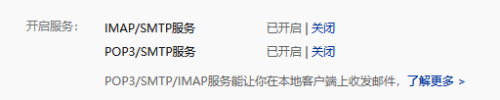 苹果邮件怎么添加163邮箱 提示密码错误 iPhone设置163邮箱提示错误解决方法
苹果邮件怎么添加163邮箱 提示密码错误 iPhone设置163邮箱提示错误解决方法2024-05-07
电脑教程推荐